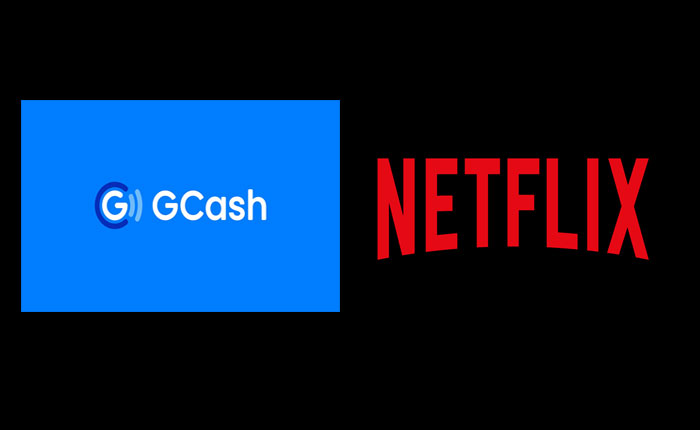GCash を使用して Netflix に支払いたいのですが、その方法がわかりませんか? 答えが「YES」の場合、あなたは正しい場所にいます。
Netflix は、ご家庭に最適な人気のストリーミング プラットフォームです。 Netflix では、このプラットフォームで公開された最新および古い映画、ウェブ シリーズ、テレビ番組をすべて視聴できます。
これは有料サービスであり、サブスクリプションを購入する必要があります。 Netflix は手頃な価格で、さまざまなサブスクリプション プランがあるため、誰もが毎月のサブスクリプションを購入して、家族や友人と一緒にエンターテインメントを楽しむことができます。
Netflix では、クレジット カードまたはデビット カードを使用してサブスクリプションの支払いを行い、後払いの携帯料金に請求することができます。 しかし、本当の問題は、ほとんどの人がクレジット カードやデビット カードを持っておらず、後払い式の携帯電話の契約者でもないことです。
幸いなことに、ユーザーが GCash アカウントから直接 Netflix の料金を支払うことができる方法があります。 やり方がわからなくても、このガイドでは GCash を使って Netflix の支払い方法を説明しますので、ご心配なく。 s
GCash を使用して Netflix に支払う方法?
Netflix でコンテンツを視聴するには、デビット カードまたはマスター カードを使用する必要がある月額サブスクリプションを購入する必要があります。 ただし、GCash ユーザーが自分の GCash Amex または MasterCard を取得できない場合があります。
GCash Amex または MasterCard もお持ちでないが、Netflix の料金を支払いたい場合は、良いニュースがあります。 GCash アカウントから Netflix の料金を直接支払うことができるようになりました。
以下では、GCash を使用して Netflix に支払う方法について段階的な手順を説明します。 GCash を使用して Netflix サブスクリプションの料金を支払うと、サブスクリプションをキャンセルするまで毎月料金が請求され続けることに注意してください。
したがって、Netflix を見たい場合は、GCash ウォレットに次の月額料金をカバーできる十分なお金があることを確認してください。
GCash を使用して Netflix の支払いを行う方法は次のとおりです。
ステップ 1: モバイルブラウザで Netflix にサインインする
始めるには、まず Web ブラウザを開いて www.netflix.com にアクセスし、アカウントにログインする必要があります。 任意の Web ブラウザを使用できますが、Netflix アプリには支払い機能がないため、Web ブラウザを使用する必要があります。
デスクトップまたはラップトップの使用も検討できますが、GCAsh を Netflix にリンクするには QR コードをスキャンする必要があります。 ただし、携帯電話のブラウザを使用する方が簡単で便利であることがわかりました。
Netflix アカウントをお持ちでない場合は、「サインアップ」をクリックして無料でアカウントを作成してください。 Netflix アカウントにログインしたら、「サインアップを完了」をタップします。
ステップ 2: Netflix プランを選択する
アカウントにログインしたら、次のステップはプランを選択することです。 ご存知のとおり、Netflix は、品質、使用できるデバイスの数などに基づいて、さまざまなサブスクリプション プラン カテゴリを提供しています。
現在、India Mobile ではベーシック、スタンダード、プレミアムの 4 つのプランが利用可能です。 これらのプランのいずれかを選択できます。 プランを選択したら、「次へ」をクリックします。
ステップ 3: GCash 支払いを設定する
「次へ」をクリックすると、支払いウィンドウにリダイレクトされ、クレジットカードまたはデビットカード、デジタルウォレット、携帯電話請求書、ギフトコードなどのいくつかの支払いオプションが表示されます。
GCash ウォレットを使用して支払うには、「デジタル ウォレット」オプションを選択する必要があります。 次に、GCash の携帯電話番号を入力します。 その後、横のチェックボックスをクリックします “同意します” Netflix のサービス利用規約とプライバシーに関する声明に同意します。
次に、「メンバーシップを開始する」をタップして続行します。
ステップ 4: Netflix を GCash にリンクする
数秒後、GCash Web にリダイレクトされます。そこで地域を選択し、先頭に「0」を付けて GCash アプリを入力します。
完了したら、「次へ」を押して携帯電話番号を確認します。 GCash アカウントを確認するために入力できる 6 桁のコードが送信されます。 コードを入力したら、「次へ」をクリックします。
次に、4 桁の MPIN を入力して GCash アカウントにログインし、 をタップします “次。”
これを実行すると、GCash が警告し、Netflix があなたのアカウントへのアクセスを求めていることを伝えます。 これは完全に安全であり、Netflix が必ずしも GCash アカウントにアクセスできるわけではありません。 彼らはこの許可を月額料金を請求するためだけに望んでいます。
「」の横のボックスにチェックを入れますGCash の利用規約を読み、理解しました。「今すぐクリックしてください」 「承認する」 続ける。
登録した携帯電話番号に別の 6 桁の番号が送信されます。 コードを入力して「次へ」をクリックするだけです。
すべてを正しく行うと、オンライン支払いのリンクが成功したことを示すメッセージが表示されます。 Netflix メンバーシップの詳細もメールに送信されます。
ステップ 5: Netflix を楽しむ
GCash アカウントをリンクし、GCash を使用して Netflix の支払いを行う方法は以上です。 サブスクリプションの料金を支払うと、Netflix アプリまたはウェブサイトでお気に入りの映画やテレビ番組を引き続き視聴できます。